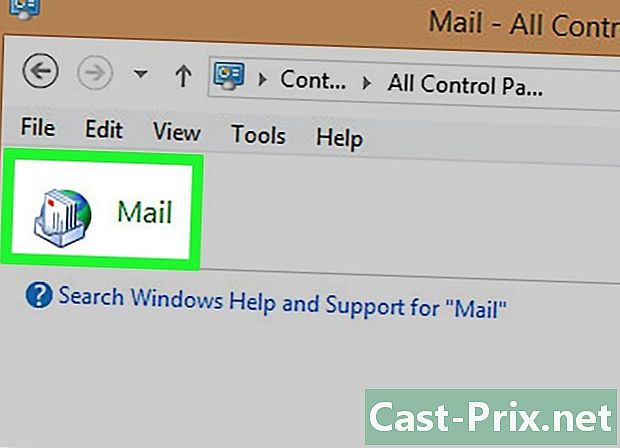Cómo recordar un mensaje en Gmail
Autor:
Roger Morrison
Fecha De Creación:
4 Septiembre 2021
Fecha De Actualización:
1 Mes De Julio 2024
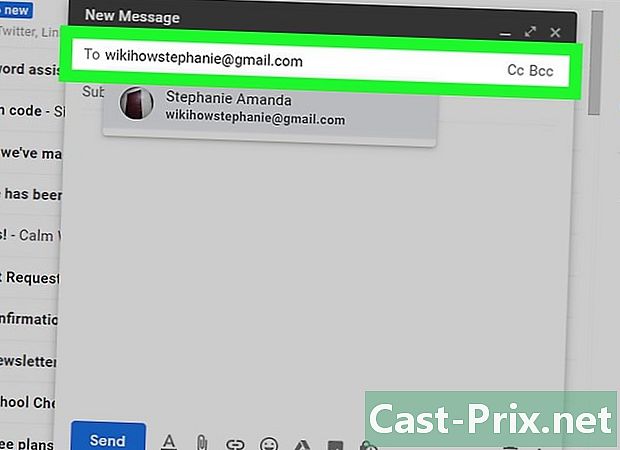
Contenido
- etapas
- Método 1 Cancelar el envío de un correo electrónico en una computadora
- Método 2 Cancelar el envío de un correo electrónico en un iPhone
- Método 3 Cancelar el envío de un correo electrónico en un teléfono androide
Rápido, rastreable y con muchas posibilidades, el correo electrónico es uno de los medios de comunicación más populares. El servicio de rie gmail Es probablemente uno de los más populares, que se puede utilizar con fines privados y profesionales. Si lo usa regularmente, es posible que ya haya enviado su mensaje demasiado rápido o al destinatario incorrecto. Tenga en cuenta que es posible cancelar el envío de un correo electrónico por un período específico, ya sea desde su navegador o desde la aplicación gmail desde su teléfono
etapas
Método 1 Cancelar el envío de un correo electrónico en una computadora
-
Abre tu bandeja de entrada. Si ha iniciado sesión en su cuenta, esta página se abre automáticamente cuando ingresa al sitio gmail. Puede guardarlo en sus favoritos para un acceso más rápido o simplemente ingrese "Gmail" en la barra del motor de búsqueda. El enlace a https://www.google.com/intl/en/gmail/about/ es uno de los primeros resultados.- Si no ha iniciado sesión, ingrese su dirección de correo electrónico y contraseña para acceder a su bandeja de entrada.
-
Si es necesario, active la función de cancelación del envío. gmail es un servicio actualizado regularmente cuyo último cambio importante es en la primera mitad de 2018. Si tiene una versión anterior, debe activar la función de cancelación antes de enviarla. En la nueva interfaz de gmail, esta opción existe de forma predeterminada.- Haga clic en el símbolo en una rueda con muesca
en la parte superior derecha de tu página. - Selecciona la linea configuraciones en el menú desplegable.
- Busca la opción Cancelar el mensaje en el pie de página general y marque la casilla Habilitar Cancelar el envío.
- Elija el tiempo de cancelación del menú desplegable.
- Guarde su configuración haciendo clic en el botón Guardar cambios ubicado en la parte inferior de la página.
- Haga clic en el símbolo en una rueda con muesca
-
Envía uno. Haga clic en el botón + Nuevo ubicado en la parte superior izquierda de su página.- En la versión anterior de gmail, haga clic en nuevo .
-
Indique el destinatario y el tema de la. Ingrese la dirección de correo electrónico del destinatario en el campo que comienza con À. Si está en su lista de contactos, simplemente escriba las primeras letras que aparecerán automáticamente. Tenga en cuenta que puede agregar múltiples destinatarios. Haga clic en el botón entrada o Tab ↹ luego indique el objeto de la. Si se trata de una prueba, puede enviarla a su propia dirección de correo electrónico indicando "Prueba" en el asunto. -
Escribe tu e en el cuadro principal. Si se trata de una prueba, puede omitir este paso. -
Haga clic en el botón azul enviar a. La ventana desaparece instantáneamente, lo que indica que la corriente se está enviando. Tenga en cuenta que si intenta abordar un objeto sin objeto sin contenido, se abrirá automáticamente un cuadro de diálogo que le pedirá que confirme el envío. -
Haga clic en el botón anular. Aparece un banner negro casi simultáneamente al envío en la parte inferior izquierda de la pantalla. En versiones anteriores de gmailestá en la parte superior de la página. El banner contiene las palabras. despacho y anular. Simplemente haga clic en él para cancelar el envío.- Por defecto, el envío puede cancelarse en cinco segundos con la última versión de gmail y dentro de diez segundos en los más viejos.
-
Corrija o elimine su. Cuando cancela el envío, se abre un borrador de su en una nueva ventana. Luego puede corregir el contenido, cambiar la dirección del destinatario o eliminarlo. -
Cambiar la configuración de cancelación del envío. Si es necesario, puede aumentar el tiempo que puede cancelar el envío de un mensaje.- Haga clic en el símbolo en una rueda con muesca
en la parte superior derecha de tu página. - Elige la linea configuraciones en el menú desplegable.
- Busca la opción Cancelar el mensaje en el pie de página general.
- Seleccione el tiempo de cancelación del envío. Pueden ser cinco, diez, veinte o treinta segundos.
- Haga clic en el botón Guardar cambios en la parte inferior de la página para guardar sus preferencias.
- Haga clic en el símbolo en una rueda con muesca
Método 2 Cancelar el envío de un correo electrónico en un iPhone
-
Abre la aplicación gmail. Su icono está representado por una "M" roja sobre un fondo blanco. Si ha iniciado sesión, su bandeja de entrada se abre automáticamente.- Si no ha iniciado sesión, ingrese su dirección de correo electrónico y contraseña para acceder a su bandeja de entrada.
- Es posible cancelar el envío de uno tanto en su teléfono como en su tableta. Es suficiente haber descargado previamente la aplicación gmail en tu iPhone o tu Protectores .
-
Presione el ícono
. Esta acción abre una nueva ventana que le permite describir y enviar su mensaje. Licone, representado por un bolígrafo, se encuentra en la parte inferior derecha de la pantalla. -
Identifica al destinatario. En el campo que comienza con À, escriba la dirección de correo electrónico del destinatario. Puede ser tuyo si solo quieres probar la cancelación del envío. -
Indique el objeto y compóngalo en los campos dedicados. Si se trata de una prueba, puede completar el campo del asunto y dejarlo sin contenido. -
Presione el ícono de retorno
. Esta es una flecha que apunta hacia la derecha y se encuentra en la parte superior derecha de la página. -
Cancelar el envío. Cuando se envía, aparece la palabra "Enviado", así como la opción de cancelar el envío. Simplemente presione Cancelar en la parte inferior derecha de su pantalla.- Puede cancelar el envío en cinco segundos.
-
Corrija o elimine su. En el momento de la cancelación, su borrador se abre en una nueva ventana. Luego puede editarlo o eliminarlo.
Método 3 Cancelar el envío de un correo electrónico en un teléfono androide
-
Abre la aplicación gmail. Su icono está representado por una "M" roja sobre un fondo blanco. Su bandeja de entrada se abrirá automáticamente si ha iniciado sesión.- Si no ha iniciado sesión, ingrese su dirección de correo electrónico y contraseña para acceder a su bandeja de entrada.
-
Abre una nueva ventana. Para enviar un, presione el icono rojo que representa un bolígrafo
ubicado en la parte inferior derecha de la pantalla. -
Marque su En el campo que comienza con À, ingrese la dirección de correo electrónico del destinatario. Complete el tema y escriba su e. -
Presione el ícono de retorno
. Si se trata de una prueba, simplemente ingrese su dirección y escriba "Prueba" en la línea de asunto. Puedes enviarlo sin contenido. -
Cancelar el envío. En el momento del envío, aparece un banner negro en la parte superior de la pantalla que indica que se ha enviado y también ofrece la opción anular. Para cancelar el envío, simplemente presiónelo.- La opción está disponible en tabletas y en teléfonos con el sistema androide. Para ajustar el tiempo de cancelación del envío, presione la tecla ☰ para acceder a sus etiquetas y configuraciones. Presione la rueda dentada
y busca la opción Cancelar el mensaje. Establece el tiempo de cancelación a tu gusto.
- La opción está disponible en tabletas y en teléfonos con el sistema androide. Para ajustar el tiempo de cancelación del envío, presione la tecla ☰ para acceder a sus etiquetas y configuraciones. Presione la rueda dentada